Du vil være fortrolig med Damp hvis du er fan af videospil. Stream er en af de mest populære spilleplatforme, der indeholder en bred vifte af spillegenrer. Faktisk er Stream en slags topløsning til download af videospil, især for nogle nye titler.
Mens spillet spiller, kan du ofte have behov for at tage et skærmbillede af, hvad der sker på skærmen. Du kan blot trykke på en genvejstast for at fange den aktuelle skærm i spillet. Men mange brugere kan ikke finde Steam-skærmbilledmappe. Er du en af dem?
Nogle gange kan du møde problemet med at være ude af stand til at finde, hvor Steam-skærmbillederne er gemt. Du kan se mange mennesker, der søger efter Hvor er screenshot-mappen i Steam? på internettet. Her i dette indlæg vil vi guide dig til let at finde Steam-skærmbillede-mappen på din computer med lethed.
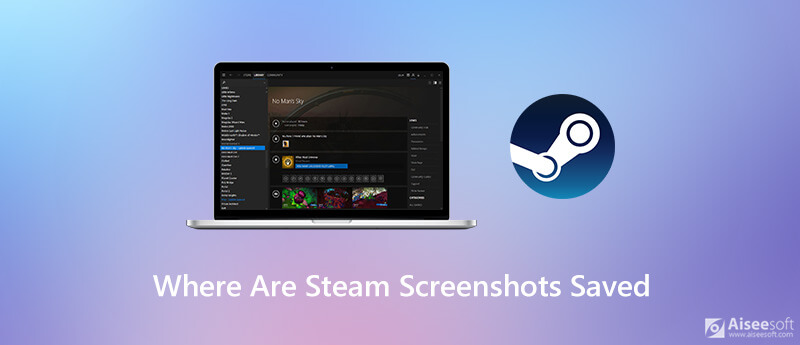
Du kan stole på hurtigtasten, som regel F12, for at tage et skærmbillede af det aktuelle spil. Efter optagelsen af skærmen kan du offentliggøre skærmbilledet til din Steam-profil eller uploade det på nogle sociale medieforums. Men du står muligvis over for problemet med at være ude af stand til at finde Steam-skærmbillede-mappe. Denne del viser dig, hvordan du hurtigt finder dine Stream-skærmbilleder ved hjælp af Steam-klienten.
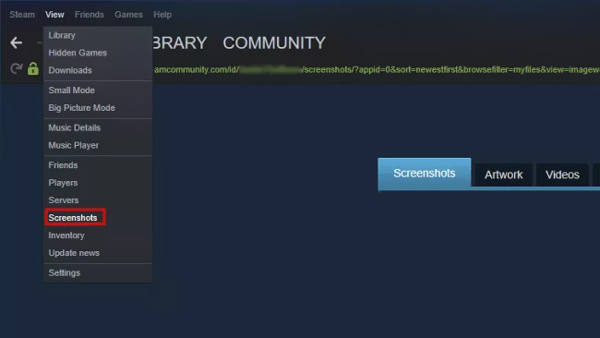
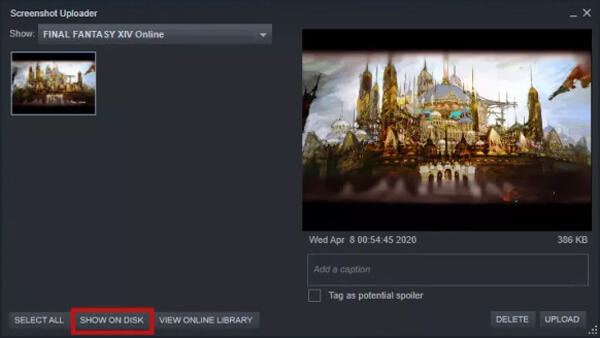
Med den første metode kan du nemt finde Steam-skærmbilledet-mappen. Udover det kan du også finde dine Steam-skærmbilleder gennem computerens filsystem.
Du skal vide, at disse Steam-skærmbilleder vil blive gemt i en samme mappe som standard. Hvis du ikke har ændret Steam-standardskærmbilledet-mappen, kan du gå direkte til en sti for at finde dine skærmbilleder. Standardmappen for skærmbilleder er på lokal disk C.
Hvis du bruger en Windows 10/8 pc, kan du få adgang til Steam-skærmbilledmappen i C: / Programfiler (x86) / Steam.
For Mac-bruger er Steam-skærmbilledet til standardskærmbilledet Brugere / Mac Brugernavn / Bibliotek / Applikationssupport / Steam.
Du kan finde Steam-skærmbilledmappen i stien til /.local/share/Steam i en Linux-computer.
Hvis du vil tage et skærmbillede af dit Steam-gameplay, kan du bruge noget professionelt screenshot-software. Her introducerer vi dig et gratis Steam-skærmbilledeværktøj, Screen Recorder. Det har kapacitet til at fange alt, der vises på din computer med høj billedkvalitet. Denne screenshot-software giver dig mulighed for frit at fange dit Steam-spil, der spiller med hele skærmen eller brugerdefineret region baseret på dit behov.

Downloads
100 % sikker. Ingen annoncer.
100 % sikker. Ingen annoncer.


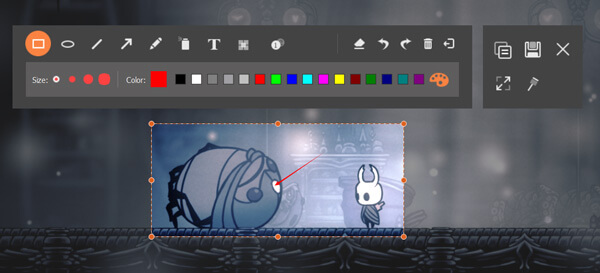
Spørgsmål 1. Hvordan tager du et skærmbillede i Steam?
Du kan tage den regelmæssige måde at tage et skærmbillede i Stream ved at trykke på F12-tasten. Forskellig fra Mac-computer, lær trinene her til Tag skærmbilleder på Mac.
Spørgsmål 2. Hvordan finder du dit SteamID?
Du kan finde din SteamID i din Steam-klient. Du kan gå til din Steam-klient, klikke på vide og derefter vælge indstillingsindstillingen. Nu skal du markere afkrydsningsfeltet med Display Steam URL-adresse, når det er tilgængeligt, og bekræfte handlingen. Du kan gå til Steam-profil og klikke på Vis profil for at få adgang til din SteamID. Din SteamID er nummeret i slutningen af webadressen.
Spørgsmål 3. Hvor gemmes Skyrim-skærmbilleder?
Som standard er din Skyrim-skærmbilledmappe i roden af dit Skyrim-installationsmappe, C: / Program Files (x86) / Skyrim. For hurtigt at finde dine Skyrim-skærmbilleder kan du trykke på Skift + Tab for at åbne mappen.
Konklusion
Her i dette indlæg har vi delt nogle nyttige tip til Steam-skærmbilledmappe. Hvis du ikke kan finde den specifikke mappe, hvor Steam-skærmbilleder er gemt, kan du bruge metoderne ovenfor til at finde den. Send os en besked, hvis du stadig har spørgsmål.
Tips til skærmbillede
Skærmbillede i Windows Media Player Skærmbillede Hele websiden Screenshot Del af skærmen Skærm Record instagram Story Hvor gemmes Steam-skærmbilleder Facebook-skærmbillede Skærmbillede af en video Skærmbillede Alcatel Tag et skærmbillede på Lenovo Tag skærmbillede på HP Tag et skærmbillede i Minecraft Tag et skærmbillede af Google Chrome Brug Snagit Scrolling Capture til at tage fuldsides skærmbillede Tag skærmbilleder af Surface Pro Skærmbillede på HTC Skærmbillede på Firefox Beskær et skærmbillede på Mac Beskær skærmbilleder på Windows
Aiseesoft Screen Recorder er den bedste skærmoptagelsessoftware til at fange enhver aktivitet som onlinevideoer, webcamopkald, spil på Windows / Mac.
100 % sikker. Ingen annoncer.
100 % sikker. Ingen annoncer.